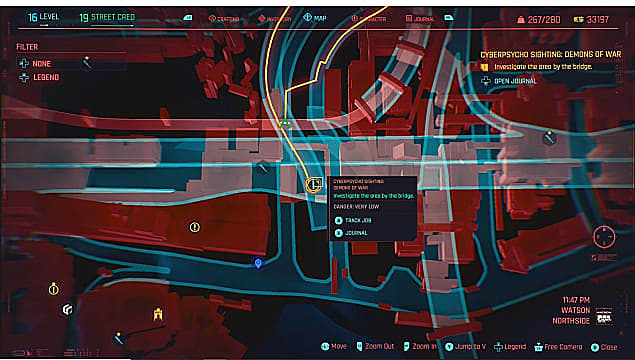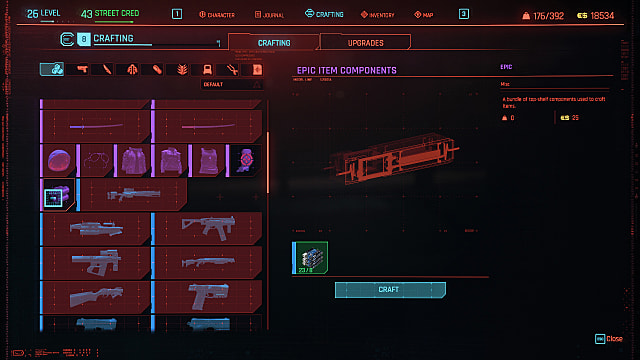Cyberpunk 2077 — невероятно требовательная игра к графике, и игроки по всему миру сообщают о сильно различающейся производительности и отклонениях FPS (кадров в секунду) на аналогичном оборудовании. В своем исследовании для этого руководства я обнаружил нескольких пользователей, которые использовали карты NVIDIA серии 1000 от среднего до высокого с мощными, слегка устаревающими процессорами, которые могли управлять почти 60 кадрами в секунду на средних и высоких настройках.
У других были мощные установки с 3080 картами RTX, процессорами Intel 10-й серии и 16–32 ГБ оперативной памяти. Некоторые из этой последней группы вряд ли смогли бы достичь 45 кадров в секунду без трассировки лучей на средних настройках.
Независимо от ваших настроек, вы можете предпринять шаги в настройках и вне игры, чтобы убедиться, что все работает так, как должно. Ниже мы рассмотрим основы, настройки, которые следует настроить в первую очередь, и то, что вы можете сделать, если все остальное не поможет.
ПК Используется в этом руководстве
GPU : RTX 3080
CPU : Intell i7 10700K
RAM : 32 ГБ DDR4 3600 МГц
Хранение : Samsung 970 Pro
Разрешение : 1080p (для максимального количества кадров)
Повышение FPS в Cyberpunk 2077: основы

Прежде чем углубляться в расширенные настройки графики Cyberpunk 2077, вы можете предпринять несколько шагов, которые могут улучшить ваш FPS, иногда значительно.
- Убедитесь, что вы соответствуете требованиям минимальные требования к разрешению и качеству, которые вы хотите. Очевидно, что да, но если ваши требования не соответствуют минимальным требованиям, нет никаких гарантий, что вы quo; будет иметь такую же производительность, как и установка. Имейте в виду, что эти рекомендуемые характеристики ориентированы на 30 кадров в секунду, поэтому, если вы хотите большего, сделайте все возможное, если это возможно.
- Обновите или откатите ваши драйверы: и NVIDIA, и AMD выпускают обновления драйверов для основных выпусков, хотя NVIDIA делает это гораздо чаще. Один из первых советов, которые вы где-нибудь увидите, — убедитесь, что у вас установлены последние версии драйверов графического процессора. Если вы это сделаете, но производительность по-прежнему невысока, попробуйте вернуться к предыдущему набору, обычно к самому последнему, который не является текущим. Некоторые пользователи сообщают, что переход на новый драйвер творит чудеса.
- Отключите RTX и включите DLSS, если доступно: трассировка лучей заставляет Ночной город сиять, но может относитесь грубо даже к лучшему оборудованию. Если вы не получаете желаемую частоту кадров и не можете использовать сверхблестящие эффекты RTX, отключите их для значительного увеличения FPS. DLSS в режимах «Производительность», «Ультра-производительность» и «Сбалансированный» также сгладит любые острые углы.
Лучшие настройки для повышения FPS
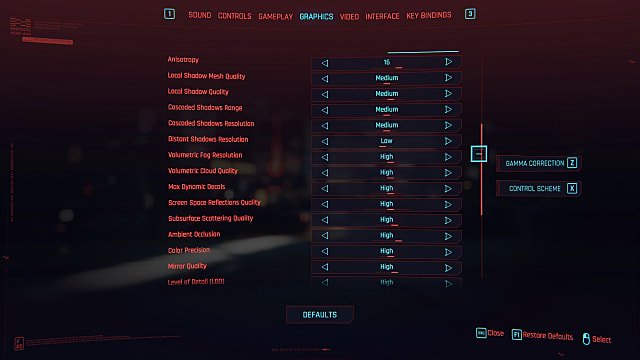
Cyberpunk имеет множество настроек на выбор, и все они влияют на производительность в некоторых способ. Есть пара серьезных нарушителей, которые, если немного отклонить их, могут привести к значительному увеличению FPS.
Я проводил тестирование недалеко от жилого дома V, глядя на оживленный перекресток. Без трассировки лучей я получил в среднем около 95-120 кадров в секунду в зависимости от того, куда я смотрел, и активности в квадрате. У меня для DLSS было установлено значение «Качество», и каждая настройка была установлена на максимальное значение.
- Отражения экранного пространства : ответ карты не-RTX на RTX, отражения экранного пространства съедают не менее 10% моих кадров, независимо от остальных моих настроек, поэтому они, вероятно, сделают то же самое для вас. Полное отключение этого параметра дает наилучшие результаты, но даже при использовании среднего значения можно получить существенный выигрыш.
- Параметры объема : Не так требовательно, как отражения в экранном пространстве, объемные параметры влияют на то, как освещение проходит через туман, облака и другие подобные объекты. Они также съедают настройки, где-то между 5-10% моего потенциального FPS в зависимости от того, сколько тумана или облачного покрова в воздухе вокруг меня. Средний или низкий здесь даст вам наилучшие результаты на старых машинах или установках, которые в противном случае затрудняются.
- Любая настройка теней : Тени всегда были и всегда были основным недостатком FPS, и это так же верно и для Cyberpunk 2077. Отключение их может дать вам примерно 5% прирост FPS, если вы значительно снизите качество.
- Поле обзора : по умолчанию 80 для поля обзора, ширины видимого мира. Увеличение этого значения обычно обходится мне в 2-3 кадра на 5 единиц увеличения. Вы можете снизить поле обзора до 75 и ниже, если у вас возникли серьезные проблемы, а изменение других настроек не приносит вам никакого удовольствия. Разрешение: Все мы хотим играть в наши последние игры с разрешением 1440p или 4K, но более высокое разрешение снижает FPS больше, чем почти любая другая настройка. Если ваша цель — кадры любой ценой, вернитесь к разрешению 1080p . Игра выглядит великолепно, но в ней не будет лишнего блеска.
Экстренные меры

Если ни один из вышеперечисленных методов не дал результатов, то простого решения для вас нет и какие & rsquo; там либо дорого, либо технически, либо и то, и другое. Вот еще несколько простых способов проверить, что & rsquo; не так, чтобы вы имели некоторое представление о том, в чем проблема.
- Проверьте узкое место процессора: Cyberpunk оптимизация оставляет желать лучшего, и он кажется, гораздо больше полагается на графический процессор в плане своей графической производительности, чем на центральный процессор. Однако ваш процессор может задушить вашу видеокарту, затягивая ваши кадры в грязь. Возьмите аппаратный монитор, например HWiNFO или HWMonitor, и посмотрите, не переходит ли ваш процессор на очень высокую загрузку (70% или больше). Если ваш графический процессор не потребляет столько энергии, ваш процессор сдерживает вас.
- Проверьте свою температуру: горячее оборудование, вероятно, не работает хорошо. Проверьте оптимальный температурный диапазон для вашего конкретного графического процессора. Например, многие графические процессоры Nvidia оптимально работают при температуре от 70 до 85 по Цельсию, в то время как графические процессоры AMD часто оптимально работают при температуре от 60 до 70 по Цельсию. У некоторых может быть более высокий порог, но дело в том, что вы, вероятно, не захотите игнорировать предложения производителя.
- Проверьте свои физические соединения и оборудование : если вы живете в доме с домашними животными или в среде, где ваш компьютер может быть сбит с толку, не бойтесь открывать его и проверять, нуждается ли он в очистке или в переустановке соединений. Убедитесь, что кулер процессора, графический процессор и кабели питания, оперативная память, вентиляторы — все реально хорошо сидит и надежно фиксируется на месте. Кроме того, проверьте все свои устройства, чтобы убедиться, что они не забиты пылью, волосами или другим мусором, и очистите их сжатым воздухом, который можно купить в любом магазине электроники.
- Переустановка Windows. Необходимый шаг, который нужно делать время от времени любому компьютерному геймеру. Переустановка Windows может занять изрядное количество игрового времени, но она может очистить много мусора. вне вашей системы. Это одна из наименее инвазивных мер, которые вы можете предпринять, и она может решить не только проблемы с FPS.